
Je bent misschien al bekend met Microsoft Word's ingebouwde spelling- en grammatica-checker, markeerde onjuiste spelling en (soms) slechte grammatica. Als u een document opzoekt dat met fouten wordt bezaaid, kunt u deze toetsenbordsnelkoppelingen gebruiken om het proces te versnellen.
Wat de spelling- en grammatica-checker kan en kan niet doen
De spelling- en grammaticacontrole van Word is ingeschakeld standaard . Wanneer een woord verkeerd gespeld is, vlagt Word het met een golvende, rode onderstreping. Wanneer er onjuiste grammatica of opmaak is, vlagt Word het met twee blauwe onderstreactie.
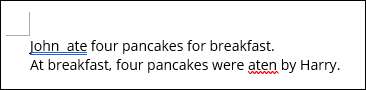
In het bovenstaande voorbeeld heeft Word twee spaties tussen "John" en "Aten" gedetecteerd, dus het heeft het gemarkeerd als een grammatica-probleem. Het is ook gedetecteerd "gegeten" was verkeerd gespeld als "ATEN", dus het stroomde dat als een spelfout.
Dit zijn de basis die standaard controleert. U kunt echter maken Word's spelling en grammatica-checker werken harder Door een aantal extra functies in zijn instellingenmenu in te schakelen (FILE & GT; Opties & GT; Proofing & GT; Instellingen). U kunt bijvoorbeeld woordcontrole hebben voor passieve stem, infinitieven, overbodige uitdrukkingen, enzovoort.
VERWANT: Hoe de grammaticale checker van Microsoft Word te verbeteren
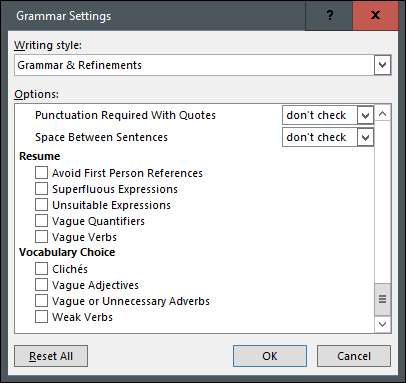
Je kunt ook dingen doen Sluit specifieke woorden uit de checker , Controleer op inclusief taal , negeer URL's , en nog veel meer.
En dan niet Word's spelling en grammatica-checker doen? Zo'n uitgebreid als het lijkt, faalt het vaak als het gaat om het opmerken van het onjuiste gebruik van een goed gespeld woord. Bijvoorbeeld: "de blote at de vis."
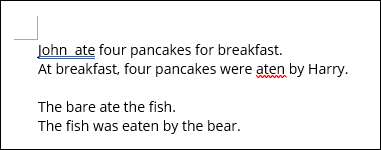
In dit geval slaagde Word niet in het onjuiste gebruik van "kaal". Dat gezegd hebbende, kunt u rekenen op Word om veel problemen in een document te detecteren, maar u kunt er 100% op vertrouwen. Als een kwestie van goede praktijken, herzien je je document altijd opnieuw voordat je het verzendt.
De snelkoppeling van de spelling- en grammatica-toetsenbord gebruiken
In Word kunt u de snelkoppeling van de Alt + F7 gebruiken om rechtstreeks naar de eerste fout te gaan waar de cursor momenteel in het document staat. Dus, als u met de eerste fout wilt beginnen, moet u uw cursor aan het begin van het document plaatsen of voor de eerste fout.
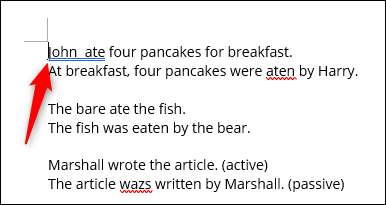
Wanneer u op Alt + F7 drukt, markeert Word de spelling- of grammatica-fout en geeft u u de mogelijkheid om het probleem te verbeteren of te negeren. Druk op de pijltoetsen omhoog of omlaag om de gewenste optie te markeren en druk vervolgens op ENTER om deze te selecteren.
Merk op dat u alleen spelling- en grammatica-suggesties kunt markeren met uw pijltjestoetsen. Als u de suggestie wilt negeren, moet u op die optie met uw muis klikken.
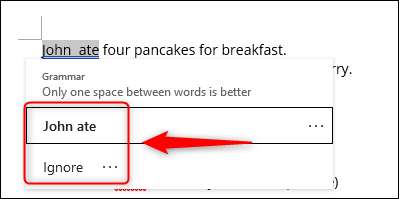
Spellingfouten hebben over het algemeen meer voorgestelde correcties om uit te kiezen.
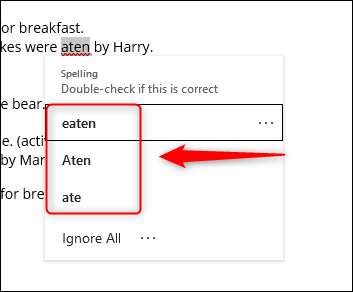
U kunt ook de spellingsfout negeren, net zoals u met de grammatica-fout zou zijn. Het enige verschil is, met spelling, u kunt kiezen om (1) elk exemplaar van diezelfde fout of (2) alleen de specifieke fout te negeren (zelfs als deze ook elders in het document bestaat).
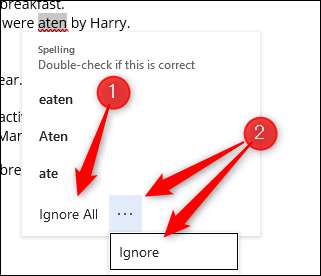
Bovendien kunt u dat woord ook aan het woordenboek toevoegen. Wanneer u dit doet, zal Word het woord niet langer als fout markeren. Dit is handig als het woord toevallig deel uitmaakt van een in-house stijlgeleider of iets dergelijks.
Klik op de drie punten rechts van "Alles negeren" en klik vervolgens op "Toevoegen aan woordenboek" in het vervolgkeuzemenu.

Wanneer u klaar bent om verder te gaan naar de volgende fout, drukt u nogmaals op Alt + F7. Blijf dit doen totdat alle problemen binnen het document zijn gecontroleerd.
Word's grammatica en spellingcontrole is erg handig om de inhoud in een document te bekijken, maar het kan behoorlijk afleiden wanneer het fouten gooit terwijl u aan het schrijven bent. Als het te storend voor je is, kun je Schakel het uit terwijl u typt .
VERWANT: Hoe spellingscontrole uit te schakelen terwijl u in Microsoft Office typt







